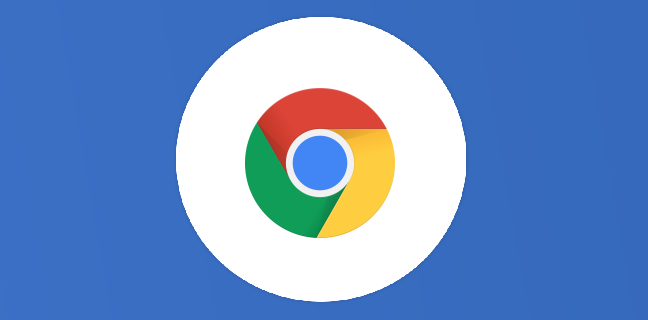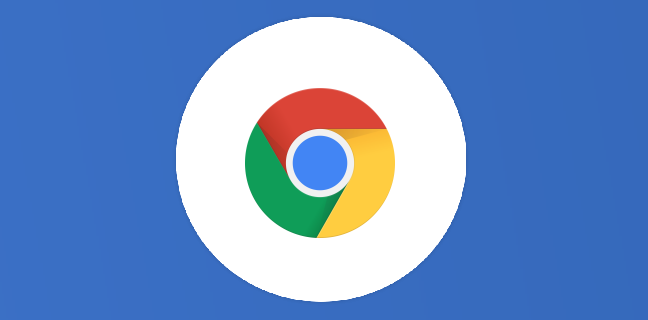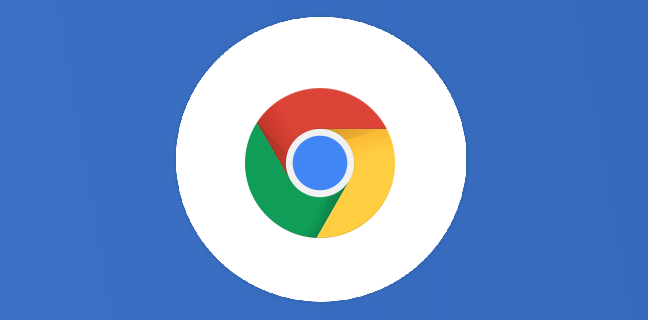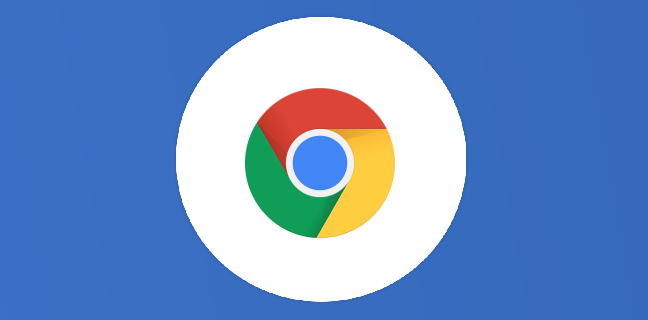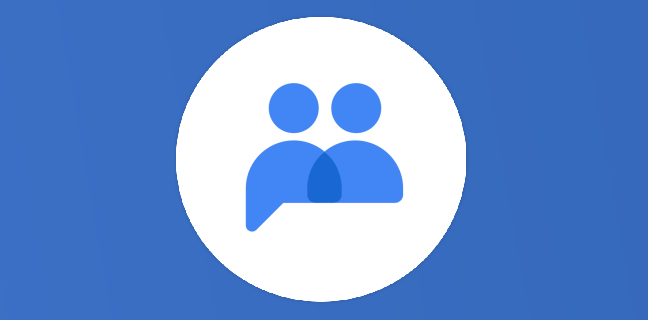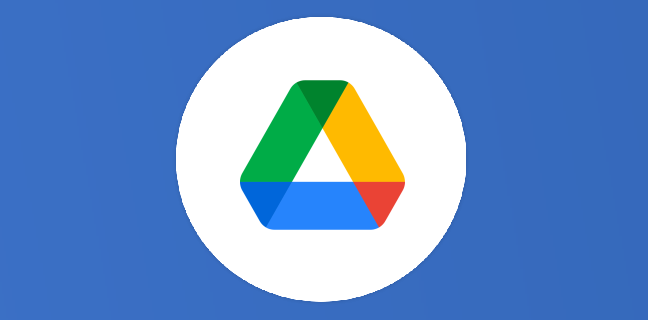Chromebook : mettre à jour son système d’exploitation
Votre Chromebook recherche et télécharge automatiquement les mises à jour logicielles par lui-même. Cela se produit lorsque votre Chromebook est allumé et connecté au Wi-Fi. Terminer une mise à jour Lorsque votre Chromebook télécharge une mise […]
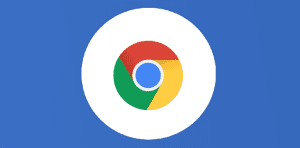
Ce que vous allez découvrir
- Terminer une mise à jour
- Vérifiez les mises à jour vous-même
- Quelles informations vont à Google lorsque vous mettez à jour
Chromebook : mettre à jour son système d’exploitation

Votre Chromebook recherche et télécharge automatiquement les mises à jour logicielles par lui-même. Cela se produit lorsque votre Chromebook est allumé et connecté au Wi-Fi.
Terminer une mise à jour
Lorsque votre Chromebook télécharge une mise à jour logicielle, une flèche apparaît près de la photo de votre compte:
Pour terminer la mise à jour, cliquez sur Mettre
à jour le redémarrage pour mettre à jour . Votre Chromebook redémarrera.
Vérifiez les mises à jour vous-même
- Cliquez sur la photo de votre compte.
- Cliquez sur Paramètres
.
- Cliquez sur Menu
À propos de Chrome OS .
- Sous « Google Chrome OS », cliquez sur Rechercher les mises à jour .
- Si votre Chromebook trouve une mise à jour logicielle, il commencera à télécharger automatiquement.
Conseil : Pour voir la version du système d’exploitation Chrome que votre Chromebook utilise, consultez la section « Système d’exploitation Google Chrome ».
Quelles informations vont à Google lorsque vous mettez à jour
Lorsque votre Chromebook recherche des mises à jour, il envoie des informations à Google, telles que le numéro de version et la langue de l’ordinateur. Ces informations ne sont pas associées à vous ni à votre compte Google.
Besoin d'un peu plus d'aide sur Google Chrome ?
Des formateurs sont disponibles toute l'année pour vous accompagner et optimiser votre utilisation de Google Chrome, que ce soit pour votre entreprise ou pour vos besoins personnels !
Découvrir nos formations Google Chrome
- Articles connexes
- Plus de l'auteur

 Sheets
Sheets  Agenda
Agenda  Forms
Forms  Apps Script
Apps Script  Gmail
Gmail  Chat
Chat  Meet
Meet  Contacts
Contacts  Chrome
Chrome  Sites
Sites  Looker Studio
Looker Studio  Slides
Slides  Docs
Docs  Drive
Drive  AppSheet
AppSheet  Admin Workspace
Admin Workspace 
 Android
Android  Chromebook
Chromebook  Equipements Google
Equipements Google  Google Cloud Platform
Google Cloud Platform  Google Photos
Google Photos  Maps
Maps  Youtube
Youtube